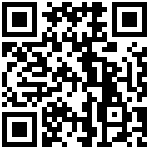前言:我们所知道的几何尺寸和三维尺寸可以连接到表格单元格里的数值,其实,属性面板里的任何值都可以关联过去,即body、part等体的各种属性都能根据需要关联,表达式里输入part或body,就会出现一些提示。
属性面板可以鼠标右键——弹窗菜单里选择显示全部,则会看到更多的属性。
多组数据的切换Configuration tables
场景:比如要绘制法兰系列的参数化模型,每一个尺寸(型号)对应一组数据,假如有20组数据的话,第一行作为当前使用的参数,按照传统的,每次修改一个型号的法兰,就要拷贝对应的数据替换第一行数据。
在比如,我们常常在excel表格中,通过单元格下拉选择砼强度等级(利用excel的“数据验证”——序列 来实现),而某个单元格里的砼抗压强度设计值随着改变,用的是if嵌套来判断。
这里类似的就可以用到FC的表格中的Configuration tables功能了。https://wiki.freecad.org/Configuration_Tables
如下图,当在body属性面板中的configuration后面下拉菜单选择conf2时,第3行里的数据自动切换为第5行数据。从而达到了改变一个字符,切换整个参数组的目的。
https://forum.freecad.org/viewtopic.php?p=583483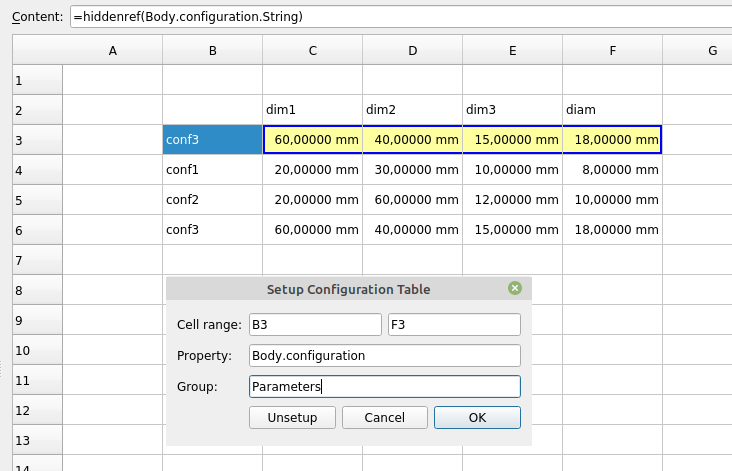
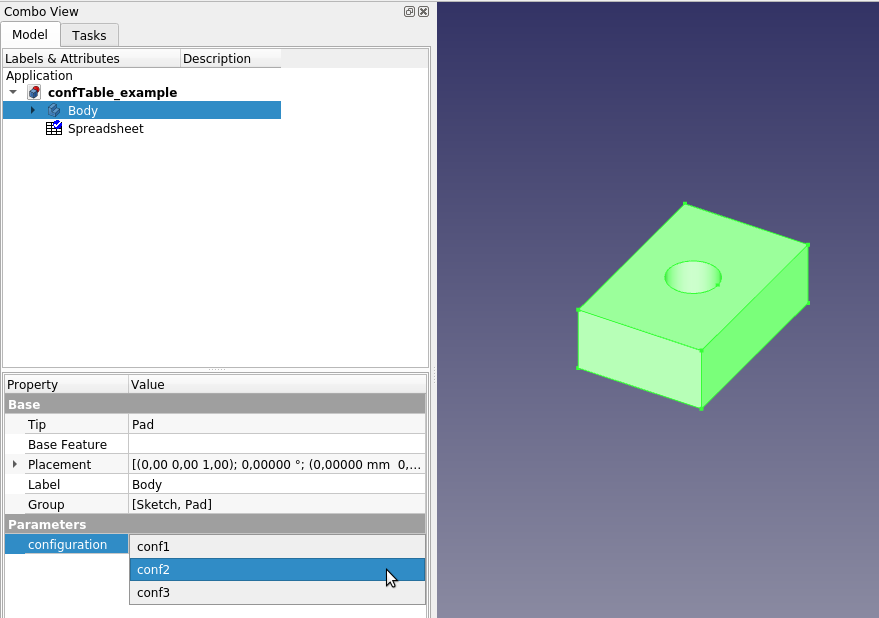
如何通过修改表格内一个参数达到切换整组数据?
详见2.1.1节
如何做到一个单体文件同时存在并分别拥有不同参数
https://wiki.freecad.org/Configuration_Tables
介绍
随着 FreeCAD V0.20 的发布,引入了两个强大的新功能:变体链接和配置表。配置表是一种特殊类型的变体链接。它们允许为给定对象改变预定义参数集。
在此之前,您可以使用电子表格等技术参数化对象,但该对象的多个不同实例不能同时存在,除非您采用复制文件或对象等会产生维护问题的技术。配置表使此类变体的维护以及在它们之间切换的能力变得容易。
Introduction
With the release of FreeCAD V0.20 two powerful new features have been introduced: Variant Links and Configuration Tables. Configuration tables are a special type of variant link. They allow to vary sets of predefined parameters for a given object.
而在A4中,解决方案是variable link:
https://github.com/Zolko-123/FreeCAD_Assembly4/blob/master/INSTRUCTIONS.md
表格技术
https://github.com/realthunder/FreeCAD_assembly3/wiki/Expression-and-Spreadsheet
表格中的下拉菜单功能应该来自realthunder,官方的表格没有这个下拉功能。
最后编辑:秦晓川 更新时间:2025-11-25 20:48